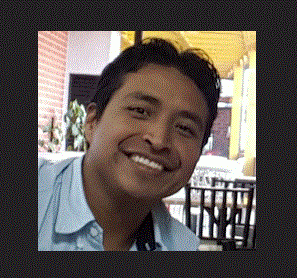✒️SAP MM Creación del Documento con Referencia
SAP MM Creación del Documento con Referencia

CREACIÓN DEL DOCUMENTO CON REFERENCIA
CREACIÓN DE DOCUMENTOS CON REFERENCIAEl objetivo de esta actividad será la creación de un nuevo documento, en este caso, un pedido de compra (también denominada orden de compra), siendo el procedimiento válido para muchos otros documentos (solicitud de cotización, solicitud de pedido, contratos abiertos, etc.).
ME21N: creación de nuevo pedido, con o sin referencia a otro documento. 1 | CREACIÓN DE UN DOCUMENTO SIMILARTomando como base un documento ya registrado en el sistema, completaremos los datos de otro nuevo (el cual hereda la casi totalidad de la información), al cual modificaremos algunos datos, si fuera necesario. El nuevo documento no guarda relación alguna con el utilizado como referencia.
2 | CREACIÓN DE UN DOCUMENTO CON REFERENCIAEn la creación del nuevo documento se indica otro que, usado como referencia, formará parte de la cadena de documentos del proceso de compra.
CREACIÓN DE UN DOCUMENTO CON REFERNCIA | PROCEDIMIENTO 1 | INGRESAR A LA TRANSACCIÓN
Ingresamos a ME21N para crear un nuevo pedido y abrimos la franja izquierda para obtener y seleccionar el documento a tomar como referencia. Lo haremos mediante el botón resumen documento activo.
El primer botón de la izquierda variante de selección nos desplegará una lista de los documentos disponibles como referencia.
Mediante la cual, seleccionaremos la opción de pedidos para nuestra primera práctica. Las restantes opciones permitirán seleccionar otros tipos de documentos (peticiones de oferta, pedidos abiertos, solicitudes de pedido) o bien, recibir una lista que sólo contengan documentos creados por el usuario (pedidos del usuario, mis solicitudes de pedidos), lo cual no requiere mayores explicaciones de los resultados que obtendríamos.
2 | BÚSQUEDA DEL DOCUMENTO DE REFERENCIAAl ingresar por la opción indicada accedemos a una pantalla desde la cual podremos indicar un criterio para acotar la lista de documentos que nos muestre el sistema.
Pensemos que, en un sistema real, la lista de documentos en este caso pedidos, pueden ser miles o hasta centenares de miles. De acuerdo al criterio escogido lograremos enfocar nuestra búsqueda al/los documento/s deseados.
La lista que recibimos al buscar la referencia deberá contener al menos un documento o su cantidad no ser excesiva. Caso contrario, intentaremos una nueva búsqueda, disminuyendo o aumentando las condiciones de filtrado.
Mediante el botón colorido de delimitaciones opcionales o suprimir selecciones libres, que encontrarás en la barra de herramientas podrás ingresar nuevos campos para el criterio de selección.
3 | SELECCIÓN DEL DOCUMENTO DE REFERENCIAObtenida una lista de documentos, el procedimiento de selección será muy simple; seguiremos los siguientes pasos:
a. Selección del documento: hacer clic sobre el documento deseado como referencia.
b. Tomar el documento: pulsar el botón del mouse sobre el documento que será la referencia y sin soltarlo, arrastrar el cursor hasta el carrito y soltar.
4 | COMPLETAR INFORMACIÓN DEL DOCUMENTO Y GUARDARFinalizado este procedimiento notaremos que el nuevo documento ha heredado los datos de la referencia.
Quizás como en este caso, recibas algún mensaje de error o advertencia, ya que alguno de los datos heredados del documento de referencia podría no ser correctos o adecuados en esta instancia (por ejemplo, fecha de entrega, el material hubiera sido eliminado, el proveedor bloqueado, etc.).
Observamos en el esquema anterior, como quedaría nuestro documento con la nueva información y el mensaje que recibiremos al guardar el mismo. Si así lo deseáramos, podríamos verificar los datos del documento con el botón correspondiente y subsanados todos los errores o consideradas las advertencias, guardar el documento en el sistema, recibiendo el mensaje.
CREACIÓN DE UNA VARIANTE PARA BÚSQUEDA DE DOCUMENTOS
En el procedimiento anterior utilizamos una herramienta que desplegaba en la franja izquierda de la pantalla una lista de documentos seleccionados para ser usados como referencia.
Tal como fue visto, adolecía de un inconveniente, solamente se visualizaban los números de documentos e ítems y no era posible conocer su contenido o parte de él que facilite su individualización.
1 | CREACIÓN DE UNA VARIANTE DE DISPOSICIÓN DE CAMPOSEl siguiente procedimiento nos permitirá incorporar campos que serán mostrados junto a los números y ser guardado el esquema para ser utilizado en sesiones posteriores. Esto es lo que SAP llama variante. Pulsando en el botón indicado en el esquema (Seleccionar disposición…) obtendremos las siguientes opciones:
Eligiendo la opción modificar disposición (o layout), obtendremos una ventana con un listado de campos que podremos incorporara a la lista.
El agregado se hará seleccionando el campo deseado y pulsando doble clic sobre el mismo.
2 | GUARDAR UNA VARIANTE DE DISPOSICIÓN DE CAMPOS
Nos queda un solo detalle y es que, cuando salgamos del documento se perderá la variante que configuramos. Para evitar esto, ingresaremos por el mismo botón (Seleccionar disposición…), elegiremos la opción Grabar disposición, debiendo completar los siguientes datos:
Layout (disposición): se indicará un nombre que identifique la utilización de la variante y el creador de esta.
Específico usuario: marcando la casilla “específico de usuario”, la disposición grabada solo puede ser seleccionada y modificada por el creador. En caso de que sea desmarcada todos los usuarios tienen la posibilidad de utilizarla.
Denominación: permite el ingreso de un texto que describe la utilidad de la variante.
El esquema anterior muestra el detalle de la configuración. Utilizando el botón grabar registraremos la variante en el sistema. La ventana de búsqueda habrá cambiado.
Con el mismo botón (Seleccionar disposición…) y la opción Seleccionar disposición… recuperaremos la configuración almacenada, presionando sobre el nombre de variante deseada.
Sobre el autor
Publicación académica de Stefanie Isabella Schneider Ríos, en su ámbito de estudios para la Carrera Consultor en SAP MM.
Stefanie Isabella Schneider Ríos
Profesión: Ingeniera en Sistemas de Producción - Paraguay - Legajo: ZK50F
✒️Autor de: 154 Publicaciones Académicas
🎓Egresado de los módulos:
- Máster Material Management en SAP S/4HANA LOGISTIC
- Carrera Consultor en SAP MM Nivel Avanzado
- Carrera Consultor en SAP MM Nivel Inicial






 Disponibilidad Laboral: FullTime
Disponibilidad Laboral: FullTime